原标题:"斐讯K2路由器的连接及上网设置教程"的相关路由器设置教程资料分享。- 来源:【WiFi之家网】。

一、连接斐讯K2路由器
1、斐讯K2无线路由器共有5个网线接口:1个WAN接口(橙色),及LAN1、LAN2、LAN3、LAN4共4个LAN接口。
2、WAN接口连接光猫(入户主网线);电脑用网线连接到LAN1、LAN2、LAN3、LAN4中任何一个接口都可以。
二、设置电脑IP地址
在设置斐讯K2路由器上网之前,需要先把电脑本地连接(以太网)中的IP地址,设置为“自动获得IP地址”。详情请查看:如何把电脑ip地址设为自动获取
三、设置斐讯K2路由器上网
1、打开设置页面
打开电脑上的浏览器,在地址栏位置输入:p.to 或者 192.168.2.1,回车后点击“马上体验”
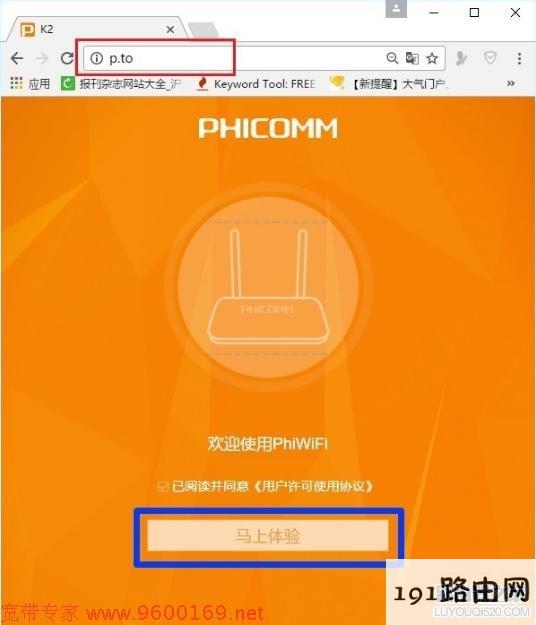
2、选择“上网方式”
斐讯K2路由器中“上网方式”下面有3个选项:宽带帐号、自动获取、静态地址。注意:一般家庭用户选择:“宽带帐号”方式即可。
在开通宽带业务的时候,运营商提供的“上网帐号”、“上网密码”给你。且在未使用路由器,电脑上网时,需要用到“宽带连接”拨号,拨号成功后电脑才能上网。
如果您的宽带与上面描述的一致,那么斐讯K2路由器中的“上网方式”,就应该选择:宽带帐号,然后在“账号”中填写:上网账号——>“密码”中填写:上网密码——>然后设置“无线名称”、“无线网络密码”——>点击“完成”。

如果是自动获取或静态地址可参考:
A、自动获取方式连接上网
在未使用路由器情况下,电脑连接猫(入户宽带网线)后,自动就可以上网。如果您的宽带与上面描述的一致,那么斐讯K2路由器中的“上网方式”,就应该选择:自动获取——>然后设置“无线名称”、“无线网络密码”——>点击“完成”。
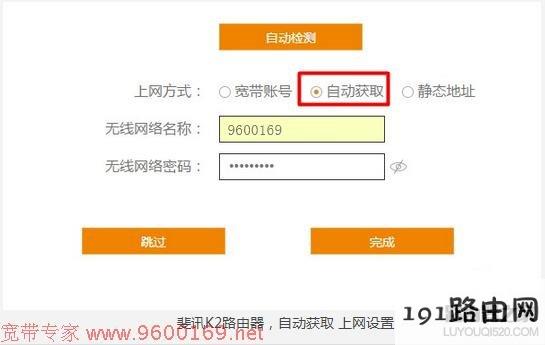
B、静态地址方式连接上网
开通宽带的时候,运营商提供了静态IP、子网掩码、默认网关、首选DNS、备用DNS地址。在未使用路由器情况下,电脑上网时,需要在“本地连接”中,填写运营商提供的静态IP、子网掩码、默认网关、首选DNS、备用DNS地址。然后电脑才能上网。
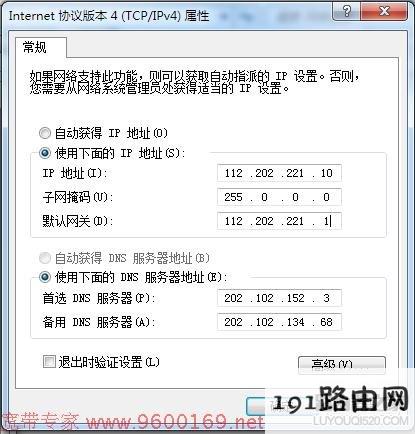
如果您的宽带与上面描述的一致,那么斐讯K2路由器中的“上网方式”,就应该选择:静态地址,然后填写宽带运营商提供的“IP地址”、“子网掩码”、“默认网关”、“DNS服务器”——>设置“无线名称”、“无线网络密码”——>点击“完成”。
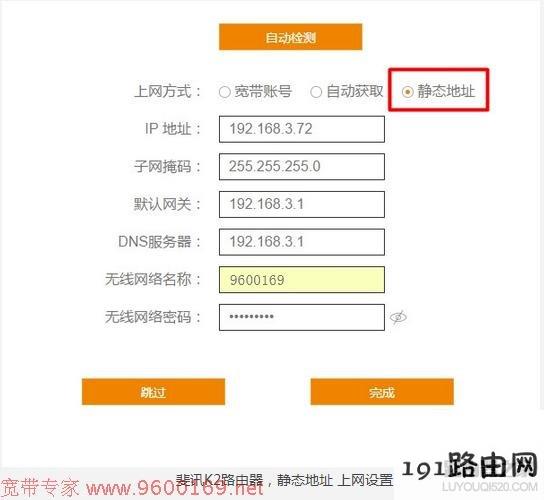
3、自动重启路由器
此时,斐讯K2路由器会自动重启。如果前面的设置都正确,那么重启后,都可以正常上网了。
原创文章,作者:路由器设置,如若转载,请注明出处:https://www.224m.com/26887.html

